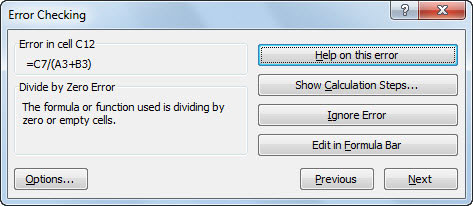A Képlet kiértékelése párbeszédpanel az Excel 2010 programban végigvezeti a képletből származó eredmény kiszámításának lépésein. Ez segít megtalálni a hibákat a hosszú vagy előzményekkel rendelkező képletekben. Például az alábbi képlet különböző munkalapokra vonatkozik. A Képlet kiértékelése párbeszédpanel segítségével könnyen megtekintheti, hogyan dolgozza ki ezt a képletet az Excel. A lépésről lépésre történő megközelítés lehetővé teszi, hogy megnézze, mi történik az egyes lépéseknél.
=IF(MAX(Rendelések!B2:B29)>200,MAX(Rendelések!B2:B29)*Szállítás!C22,Szállítás!C24)
Képletek értékelése
Kövesse az alábbi lépéseket a képlet kiértékeléséhez a Képlet kiértékelése párbeszédpanelen:
Jelölje ki a képletet tartalmazó cellát, és kattintson a Képlet kiértékelése gombra a Szalag Képletek lapján.
Megjelenik a Képlet kiértékelése párbeszédpanel.

A Képlet értékelése párbeszédpanel használata egy képlet értékeléséhez.
Kattintson az Értékelés gombra egyszer vagy többször a képlet minden kifejezésének kiértékeléséhez.
Az Értékelés gomb minden egyes egymás utáni kattintásakor a Képlet értékelése párbeszédpanel megjeleníti a közbenső eredményeket. A Step In és Step Out gombok a precedenseken működő lépések során engedélyezettek.
A Képlet értékelése párbeszédpanel kiválóan alkalmas arra, hogy valóban megtekinthesse, hogy az egyes kis lépések hogyan épülnek be a végső kiszámított eredménybe. A párbeszédpanel segítségével pontosan meghatározhatja, hogy egy összetett képlet hol fajult el.
Hibák ellenőrzése
Hasonló hibakereső eszköz a Hibaellenőrzés párbeszédpanel. Az eszköz használatához kövesse az alábbi lépéseket:
Jelölje ki a képletet tartalmazó cellát, és kattintson a Hibaellenőrzés gombra a Képletek lapon.
Megjelenik az Error Checking párbeszédpanel.
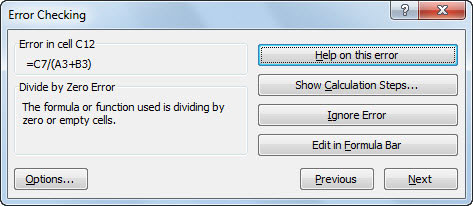
A hiba okának ellenőrzése.
Kattintson az alábbi gombok bármelyikére a hiba elemzéséhez és a kijavítással kapcsolatos döntések meghozatalához:
-
Súgó erről a hibáról megjeleníti az Excel súgóablakát.
-
A Számítási lépések megjelenítése megnyitja a Képlet kiértékelése párbeszédpanelt.
-
A Hiba figyelmen kívül hagyása biztosítja, hogy az Excel többé ne törődjön a hibával. A cellában továbbra is megjelenhet egy hibaszimbólum, de az Excel nem ad üvöltést, és valószínűleg Ön sem fog, mivel rákattintott a gombra.
-
Szerkesztés a Képletsávban a kurzort a Képletsorba helyezi, így könnyen szerkesztheti a képletet.
-
A Beállítások megnyitja az Excel beállításai párbeszédpanelt.
-
Az Előző és a Következő lapozzon a munkalap több hibáján, feltételezve, hogy egynél több hiba van.
A Hibaellenőrzés legördülő lista a Trace Error parancsot tartalmazza. Csak a precedensekre mutatnak rá a nyomkövető vonalak. Ez megkönnyíti a hibás cellába betáplált cellák megtekintését.